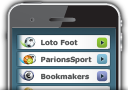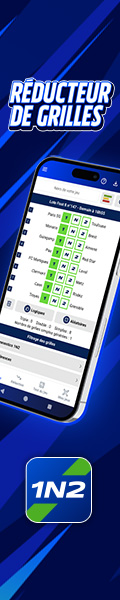Comment valider vos jeux LotoFoot avec des Flashcodes ?
Validation de jeux PronoFoot Expert Plus à l'aide de Flashcodes (sans impression)
Nous pouvons appeler cela une révolution ! Plus besoin d'imprimer le moindre bulletin (ou de cocher à la main) pour valider ses jeux au Loto Foot effectués à l'aide du logiciel PFE+ ! Comment est-ce possible ? Regardez notre vidéo de démo :
Validation avec Flashcode
Voici les différentes étapes détaillées :
1. Une fois votre jeu finalisé dans le logiciel PFE+, au lieu de procéder à la visualisation des bulletins, cliquez tout simplement sur le bouton « Flashcodes » qui se trouve en bas à droite de la fenêtre principale du logiciel.
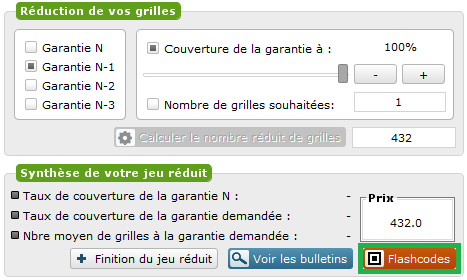
2. La fenêtre suivante va alors s'afficher :
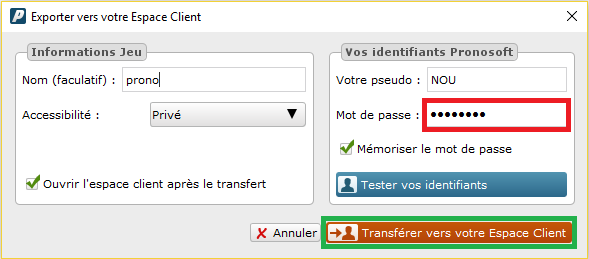
Saississez alors votre mot de passe de connexion au site Pronosoft, cliquez sur le bouton « Transférer vers votre Espace Client » et le tour est joué.
A noter que si vous ne possédez pas encore de pseudo Pronosoft, vous pouvez en créer un gratuitement et l'associer à votre licence PronoFoot Expert Plus via l'Espace Client.
3. Le jeu ayant été transféré sur le serveur Pronosoft, on peut le récupérer sur son smartphone. Il suffit d'aller dans l'Espace Client PFE+ sur son téléphone.
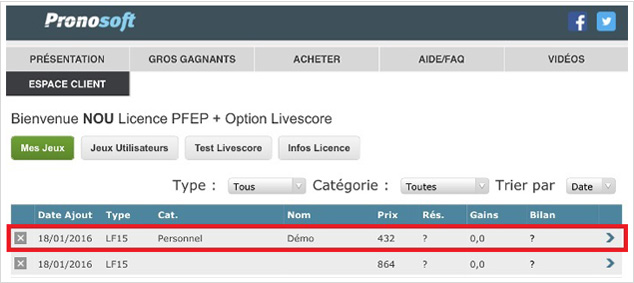
Dans « Mes Jeux », il suffit de cliquer sur le jeu avec le bon intitulé, en général le premier de la liste (qui correspond au dernier jeu transféré).
On arrive alors sur le détail du jeu. On y retrouve la synthèse du pronostic, le montant du jeu ainsi que le nom de celui-ci.
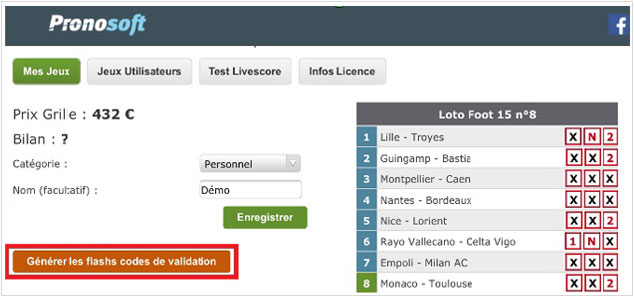
4. Pour faire afficher les flashcodes, il suffit de cliquer sur « Générer les Flashs codes de validation ». Là, une nouvelle fenêtre apparaîtra sur votre téléphone :
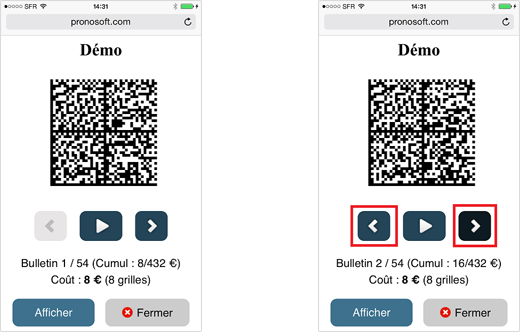
5. Pour valider, il suffit d'être chez son buraliste, et de passer chaque flash code sous le scanner prévu à cet effet. Dans cet exemple, il y a 54 flash codes (équivalent des 54 bulletins du jeu) qu'il faut donc faire défiler un à un avec le bouton >.
Conseils pour la validation chez le buraliste :
Certes, il n'y a plus d'impression de bulletin, mais du coup votre téléphone et la connexion internet dont vous allez disposer peuvent vous jouer des tours.
- Vérifiez que votre téléphone est bien chargé avant de vous rendre chez votre buraliste
- Si vous êtes un habitué de votre lieu de validation, vous saurez par avance si la connectivité y est bonne. Dans le doute, et pour éviter également tout problème de ralentissements sur le site Pronosoft au moment de la validation, vous pouvez à votre domicile effectuer des copies écrans de chaque flashcode à valider (le plus souvent via une combinaison de boutons sur votre smartphone), de manière a retrouver les flashcodes chez votre buraliste même en cas de souci réseau
- Vous pouvez augmenter la luminosité de votre smartphone pour faciliter le scan (évitez une luminosité trop faible)
- Vous pouvez aussi verrouiller la rotation automatique sur le téléphone pour éviter que le flashcode tourne en bougeant le téléphone
- Un bouton "Play" est aussi proposé au milieu des deux flèches de navigation. Ce bouton fera défiler les flashs codes automatiquement et permet de valider en rafale un ensemble de flashs codes. Ce bouton n'est à utiliser qu'en connaissance de cause.
Malgré nos réglages, la vitesse du scanner de la FDJ dépend d'un certains nombre de paramètres que nous ne contrôlons pas. Il se peut donc que certains flashs codes soient validés en double, ou que d'autres ne soient tout simplement pas scannés.
Il est bien sûr possible de faire annuler des reçus en double, ou de repasser les flashs codes "omis" grâce à la navigation manuelle, mais veillez toutefois à ce que votre buraliste vous connaisse assez avant d'utiliser le bouton Play, et que vous soyiez un bon client.
La validation "manuelle", flashcode par flashcode reste naturellement bien plus sûre.